WSUS Server Ayarlama İşlemleri
Selamlar arkadaşlar,
Bu dersimiz de sizlere Wsus server’ı nasıl elle conf. Ederiz onu anlatmaya çalışacağım ama her şeyden önce Wsus’un servisini göstermek istiyorum.
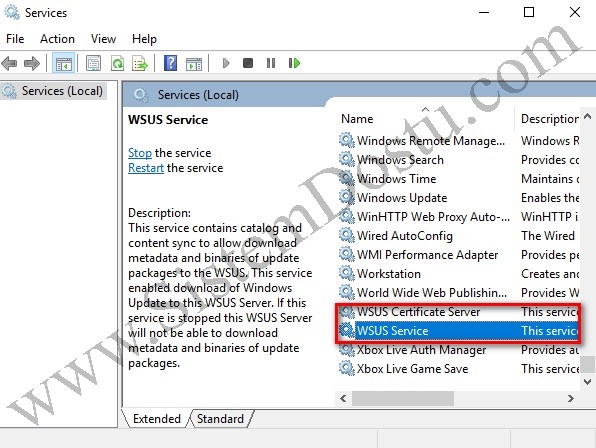
Wsus server’a herhangi bir şey olması durumunda ilk önce lütfen servisi yeniden başlatın.

WSUS ayarlamalarını başlamak için LocalServer adının altında bulunan Options altına giriyoruz. Ekranında ortasında kalan alan yapılabilecek ayarların bulunduğu alandır. Burada yapılan her değişiklik veri tabanlarına kayıt edilmektedir.
Update Files and Languages :

Bu alanda cihazımıza alınacak olan ürün updatelerinin hangi dilde alınacağını belirliyoruz. Eğer herhangi bir belirleme söz konusu olmazsa bütün dilleri çekiyor ve buda fazlası ile yer kaplamasına neden oluyor. Bu alana tıklıyoruz ve dil ayarlarını yapıyoruz.
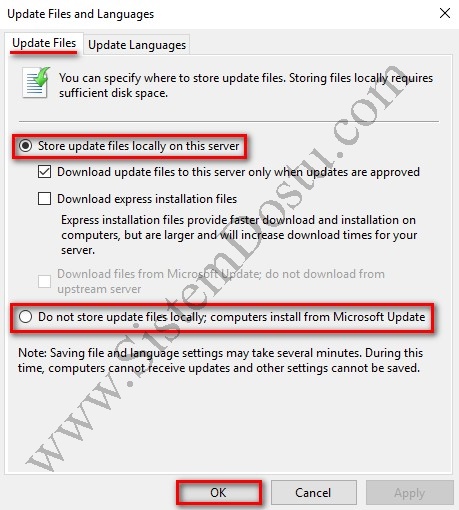
Karşımıza çıkan ekranda Update Files kısmında Store update files locally on this server seçeneğini seçmemiz durumunda, indirilecek olan güncelleme dosyası local’de tutulacaktır.
Do not store update files locally; computers install from Microsoft update seçeneği seçilmesi durumunda WSUS sadece updateleri kontrol eder ancak indirme sağlamaz bu sayede işletim sistemleri için doğru olan yüklemeler için yönlendirme yapabilir.
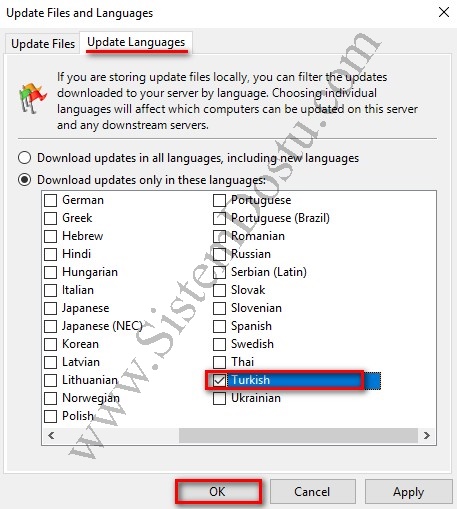
Bir yandaki sekmede yani Update Languages kısmında indirilecek olan updatelerin dilleri seçilir. English ve Turkish seçilerek Ok tuşuna basılır.
Products and Classifications :
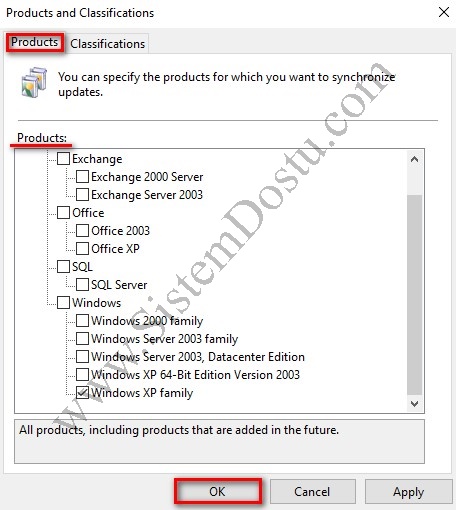
Bu kısımda WSUS Serverımızın Microsoftun hangi ürünlerinin updatelerini indireceğini ve depolayacağını seçiyoruz. Eğer liste yukarıda gördüğünüz gibi eski ise Windows Server 2016’ınızın updatelerini uygulamanız gerekmektedir. Ben Windows XP family grubunun inmesini istiyorum.
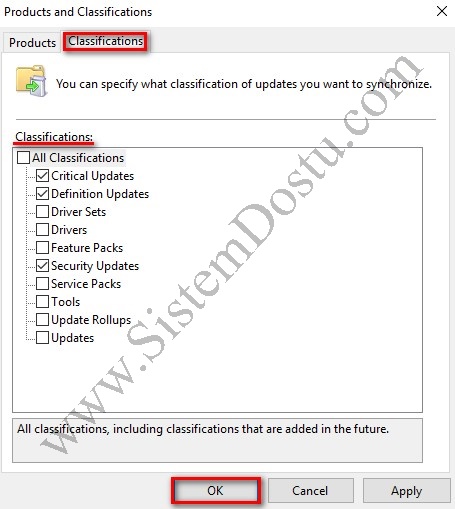
Bu kısımda da indirilen ürünle ile ilgili hangi özelliklerin download edileceğini belirliyoruz.
Gerçek hayat senaryolarında genel olarak; Critical Update, Security update seçenekleri seçilmelidir. Updates(normal güncellemeler), Definition Updates alanlarıda seçilebilir. Diğer seçenekleri almanıza gerek olmayacaktır.
Update Files and Proxy Server :
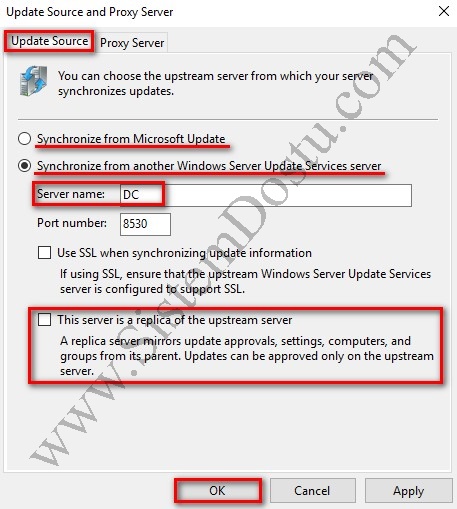
Bu alanımızda WSUS Serverımızı Upstream bir bilgisayar haline mi getireceğiz ya da Downstream yaparak merkez bilgisayar tarafından indirilen güncellemeleri çekip dağıtmasını mı sağlayacağız onu seçiyoruz.
Synchronize from Microsoft Update : Seçmemiz durumunda serverımız updateleri microsoftan kontrol edecek ve indirip Clientlarımıza dağıtacaktır.
Synchronize from another Windows Server Update Services server : ve This server is a replica of the upstream server dememiz durumunda, Merkez de olan cihaza bağlanacak ve o cihazın çekmiş olduğu update dosyalarını kendine alacaktır ve server ayarlarını da kendine alacaktır. Burada ki önemli kriter Server name kısmına Merkez de bulunan WSUS’un adını yazmamızdır.
Merkezde olan bilgisayara Upstream, Şubelerde olan bilgisayarlara Downstream denir.
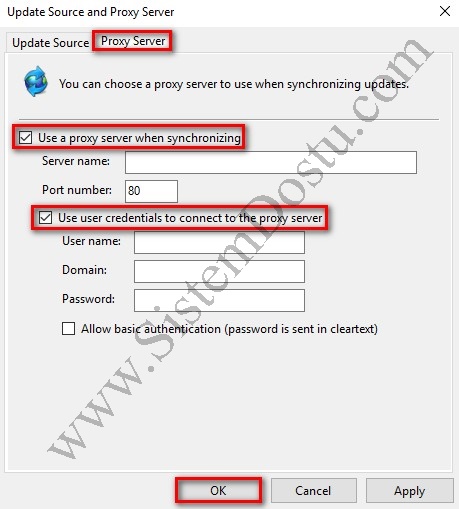
Proxy Server sekmesinde ise eğer sistemimiz de internete çıkarken bir Proxy serverdan çıkıyorsak, bunun bilgilerini buraya yazmamız gerekmektedir.

Ayarlamaları yapılmış bir bilgisayarda yukarıdaki alanda Synchronize Now demeniz durumunda yapılacak işlemi elle tetiklemiş oluruz.
Automatic Approvals : Bu alanda indirilen updatelerin Clientlara yüklene bilmesi için onay verilmesi gerekmektedir.
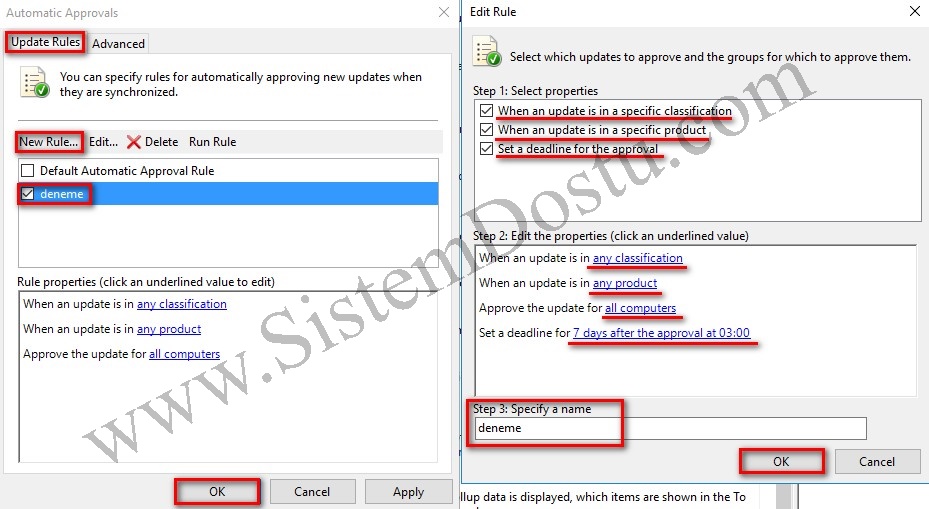
Automatic Approvals penceresinden New Rule…’e basıyoruz. Yeni kural oluşturmak için Edit Rule penceresi açılıyor. Step 1 :
When an update is in a specific classification : Bu alanın seçilmesi durumunda, Ürünlerin hangi updatelerini yani örnek olarak Critical Updates, Security Updates gibi alanları seçiyoruz. Bu seçimleri yapabilmek için Step iki kısmında any classification yazan kısma tıklamamız gerekiyor.
When an update is in a specific product : Bu alanı seçmemiz durumunda, Update alınan ürünlerin listesinden ürün belirliyoruz. Örnek olarak Windows XP family. Bu seçimleri yapabilmek için Step iki kısmında any product yazan kısma tıklamamız gerekiyor.
Set a deadline for the approval : Bu alanda da yapılan değişiklikler sayesinde en son ne zaman update alınabiliri seçiyoruz.
Step 2 de bulunan Approve the update for kısmında bulunan all computers kısmına basmamız durumunda da sistemimizde görünen bilgisayarlar arasından seçim yapabilir. Bilgisayar bazlı updateler izin verebiliriz.
Step 3 de bulunan alana da oluşturmuş olduğumuz Approval kuralı için bir isim belirliyoruz ve OK tuşlarına basıyoruz.
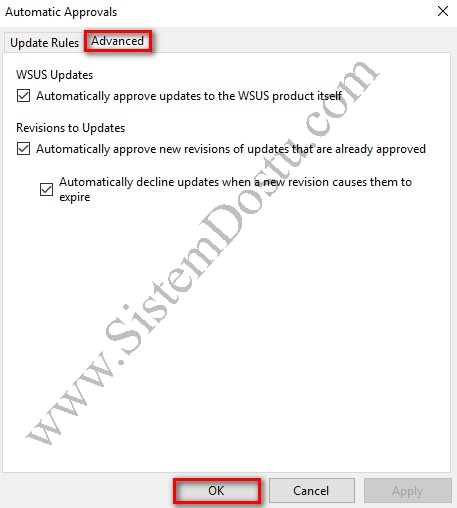
Bu kısımda da WSUS tarafından yapılan otomatik ayarlar için seçenekler bulunmaktadır.
Server Clienup Wizard :
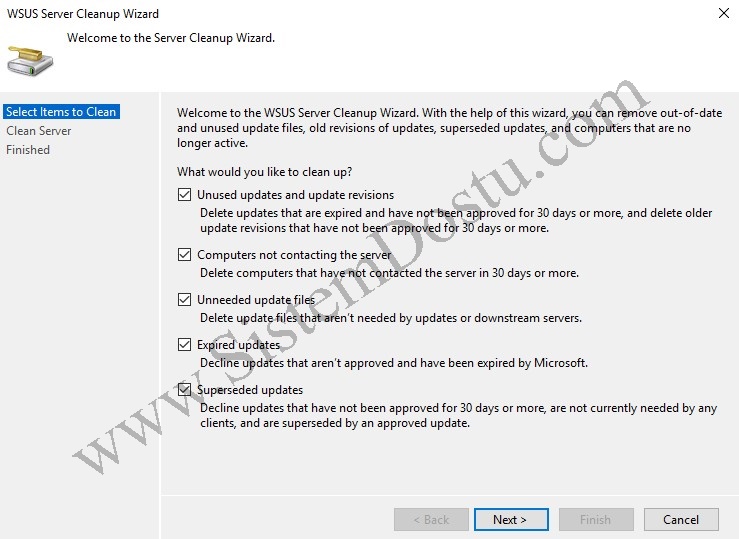
Bu kısımda da kullanılmayan ve gereksiz update dosyalarını tespit eder ve silme işlemi yapar.
E-Mail Notifications :
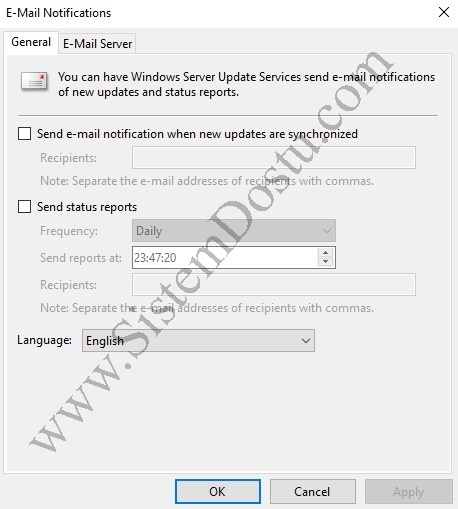
Burada yapılan ayarlar sayesinde gerekli bilgilendirmeyi mail olarak atabiliriz.
Personalization :
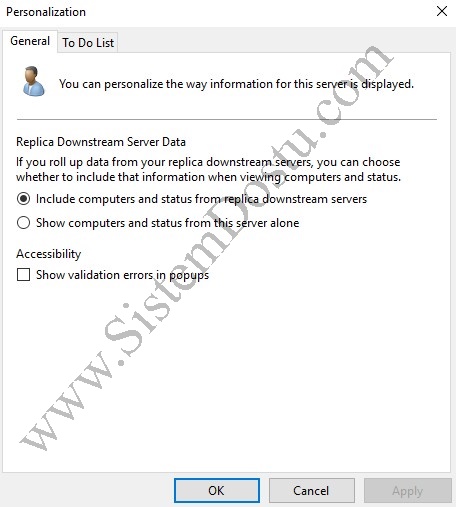
Bu alanda da WSUS serverımızın günlük olarak yapacağı işlemleri ayarlarız.
Synchronization Schedule :
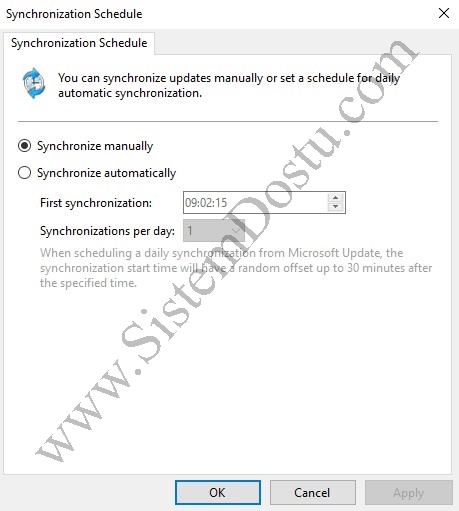
Bu kısımda da WSUS serverın Updateleri download etme saatlerini ayarlarız.
Computers :
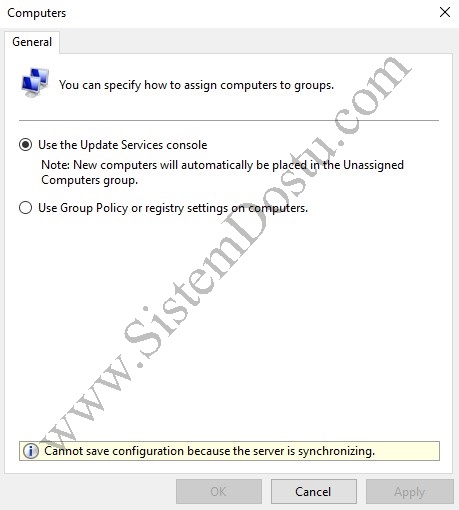
Bu alanda da cihazların nasıl ekleneceğini belirliyoruz.
WSUS Serverımızı yapılandırmış olduk. Bir sonraki makalelerimiz de görüşmek üzere.